Vue.js v2でフォームを作成する
Vue.jsでフォームを作成する方法をみていきましょう。
composition APIでのフォームの作成方法は次の記事を参考にしてみてください。
Vue.jsでフォームを作成する
親コンポーネントApp.vueと子コンポーネントSignupForm.vueを作成します。
親コンポーネントApp.vue
<template>
<SignupFrom/>
</template><script>
import SignupFrom from './components/SignupForm';
export default {
name: 'App',
components: { SignupFrom }
};
</script><style scoped>
#app {
font-family: Avenir, Helvetica, Arial, sans-serif;
-webkit-font-smoothing: antialiased;
-moz-osx-font-smoothing: grayscale;
text-align: center;
color: #2c3e50;
margin-top: 60px;
}
body {
margin: 0;
background-color: #eee;
}
</style>v-modelを使うことで双方向 (two-way) データバインディングを作成できます。
入力した文字をリアルタイムで取得・表示することができます。
子コンポーネントSignupForm.vue
<template>
<!-- .preventをつけて送信したときにブラウザ遷移しないようにする -->
<form @submit.prevent="handleSubmit">
<label>Email: </label>
<!-- v-modelを使うことで双方向 (two-way) データバインディングを作成できる -->
<input type="email" required v-model="email" />
<label>Password: </label>
<input type="password" required v-model="password" />
<div v-if="passwordError" class="error">{{ passwordError }}</div>
<label>Role:</label>
<select v-model="role">
<option value="frontend">フロントエンド開発者</option>
<option value="backend">バックエンド開発者</option>
<option value="designer">Webデザイナー</option>
</select>
<!-- <label>スキル:</label>
<input type="text" v-model="tempSkill" @keyup="addSkill" />
<div v-for="skill in skills" :key="skill" class="pill">
<span @click="deleteSkill(skill)">{{ skill }}</span>
</div> -->
<label>Skills (ctrl + コンマで追加):</label>
<input type="text" v-model="tempSkill" @keyup.ctrl="addSkill">
<div v-for="skill in skills" :key="skill" class="pill">
<span @click="deleteSkill(skill)">{{ skill }}</span>
</div>
<div class="terms">
<input type="checkbox" v-model="terms" required />
<label>以下内容を確認しました。</label>
</div>
<h4>チェックボックス複数選択</h4>
<div>
<input type="checkbox" value="name1" v-model="names" />
<label>名前1</label>
</div>
<div>
<input type="checkbox" value="name2" v-model="names" />
<label>名前2</label>
</div>
<div>
<input type="checkbox" value="name3" v-model="names" />
<label>名前3</label>
</div>
<div class="submit">
<button>アカウントを作成</button>
</div>
</form>
<!-- v-modelなので入力したと同時に出力が確認できる -->
<!-- selectボックスでは選択したもののvalue値が確認できる -->
<!-- <p>Email: {{ email }}</p> -->
<!-- <p>Password: {{ password }}</p> -->
<!-- <p>Role: {{ role }}</p> -->
<!-- <p>Terms accepted: {{ terms }}</p> -->
<!-- <p>Name: {{ names }}</p> -->
</template>
<script>
export default {
data() {
return {
email: '',
password: '',
role: 'frontend', // デフォルトが空がいいなら''でOK
terms: false, //デフォルトで✓がないほうがいい場合false
names: [], //複数選択する可能性があるので配列にしておく
tempSkill: '',
skills: [],
passwordError: ''
};
},
methods: {
addSkill($event) {
// ,が打たれるかつ空白で,を打っていない場合
if($event.key === ',' && this.tempSkill) {
// 重複を避けるif
if (!this.skills.includes(this.tempSkill)) {
this.skills.push(this.tempSkill); //tempSkillをskillsの配列に格納する
}
this.tempSkill = '';
}
},
deleteSkill(skill) {
this.skills = this.skills.filter(item => {
// 削除したいものが引数skillに渡される。のでそれと異なる場合deleteしないのでfilterを通す
return skill !== item;
// deleteしたいskillがないfilterした配列が返るので結果として削除している
});
},
handleSubmit() {
// console.log('フォームが送信されました');
// validate password
this.passwordError =
this.password.length > 5
? ''
: 'パスワードは6文字以上入力してください。';
if(!this.passwordError) {
console.log('email:', this.email);
console.log('password:', this.password);
console.log('role:', this.role);
console.log('skills:', this.skills);
console.log('確認しました', this.terms);
}
}
}
};
</script>@keyupの部分は、@keydown.enter.preventとすれば、enterを押すと追加する仕様にできます。
<style scoped>
form {
max-width: 420px;
margin: 30px auto;
background-color: white;
text-align: left;
padding: 40px;
border-radius: 10px;
}
label {
color: #aaa;
display: inline-block;
margin: 25px 0 15px;
font-size: 0.6em;
text-transform: uppercase;
letter-spacing: 1px;
font-weight: bold;
}
input,
select {
display: block;
padding: 10px 6px;
width: 100%;
box-sizing: border-box;
border: none;
border-bottom: 1px solid #ddd;
color: #555;
}
input[type='checkbox'] {
display: inline-block;
width: 16px;
margin: 0 10px 0 0;
position: relative;
top: 2px;
}
h4 {
margin-bottom: 0;
}
.pill {
display: inline-block;
margin: 20px 10px 0 0;
padding: 6px 12px;
background-color: #eee;
border-radius: 20px;
font-size: 12px;
letter-spacing: 1px;
font-weight: bold;
color: #777;
cursor: pointer;
}
button {
background-color: #0b6dff;
border: 0;
padding: 10px 20px;
margin-top: 20px;
color: white;
border-radius: 20px;
}
.submit {
text-align: center;
}
.error {
color: #ff0062;
margin-top: 10px;
font-size: 0.8em;
font-weight: bold;
}
</style>